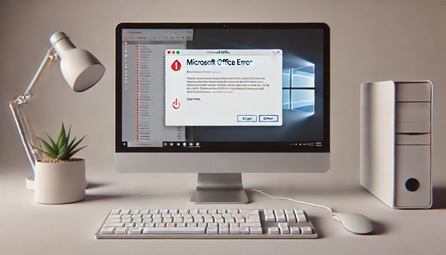
¿Como realizar la desinstalación manual de Microsoft Office? Microsoft Office es una de las herramientas para la productividad más utilizadas en el mundo. Sin embargo, en ocasiones, desinstalar Office se convierte en una necesidad. Ya sea por una renovación en la versión o por errores varios en la instalación. Aunque Microsoft nos ofrece herramientas automatizadas para desinstalar Office, en algunos casos tendremos que hacer este proceso manualmente.
En esta entrada, te explicamos paso a paso cómo desinstalar Microsoft Office manualmente.
Desinstalación manual de Microsoft Office
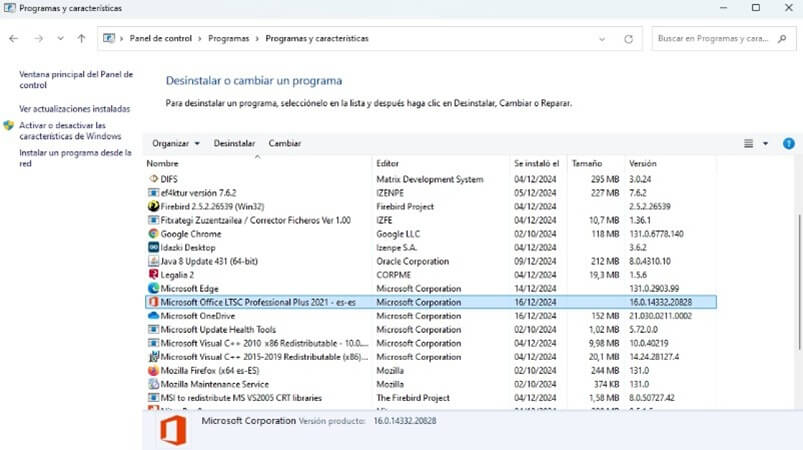
La desinstalación manual de Office no es un procedimiento fácil, ya que tendremos que detener servicios, eliminar carpetas y modificar entradas en el registro de Windows, es por ello que deberemos seguir paso a paso para lograr una desinstalación completa.
Antes de entrar en el proceso para la desinstalación manual, es importante conocer todas las opciones disponibles:
- Herramienta de soporte para desinstalación de Office (Sara): Microsoft nos proporciona una herramienta automatizada que intenta eliminar de forma ‘segura’ todos los componentes que ponen Office. Esta es la opción recomendada para la mayoría de usuarios.
- Desinstalación desde el Panel de Control: En instalaciones estándar, podremos desinstalar Office directamente desde el Panel de Control (Windows 10 o versiones anteriores) o desde la aplicación ‘Configuración’ (Windows 11).
- Desinstalación manual: Este método tendremos que utilizarlo como último recurso si hemos probado los métodos anteriores y no funcionan o necesitas eliminar residuos de instalaciones corruptas.
Este error nos lo podemos encontrar muy habitualmente a la hora de realizar desinstalaciones de versiones anteriores e instalar nuevas versiones como vemos en la imagen, instala un Microsoft Office 2021 y la licencia que muestra es de la versión 2019.

Preparativos antes de la desinstalación manual:
Tener privilegios de administrador: Asegúrate de iniciar sesión en una cuenta de usuario con todos los permisos de administrador activos.
Pasos para la desinstalación manual de Microsoft Office:
Eliminar los paquetes de Windows Installer
Buscaremos la carpeta de instalación de Office 16, normalmente está ubicada en C:\Archivos de programa\.
Daremos clic con el botón derecho en dicha la carpeta Microsoft Office 16 y seleccioné Eliminar.

Eliminar las tareas programas de Microsoft Office
Tendremos que ejecutar el símbolo del sistema como administrador.

Dentro del símbolo del sistema, escribiremos los siguientes comandos y presionaremos Enter, después de cada uno, puede que nos dé error en alguna entrada:
- schtasks.exe /delete /tn «\Microsoft\Office\Actualizaciones automáticas de Office»
- schtasks.exe /delete /tn «\Microsoft\Office\Mantenimiento de suscripciones de Office»
- schtasks.exe /delete /tn «\Microsoft\Office\Monitor de servicio ClickToRun de Office»
- schtasks.exe /eliminar /tn «\Microsoft\Office\OfficeTelemetryAgentLogOn2016»
- schtasks.exe /eliminar /tn «\Microsoft\Office\OfficeTelemetryAgentFallBack2016»
Finalizar tareas de clic y ejecutar
Abriremos el ‘Administrador de tareas’
Para acceder al mismo podremos acceder de estas maneras, dependiendo de su versión de Windows:
-
Windows 10 o 11: haga clic con el botón derecho en Inicio y luego en Administrador de tareas. (El atajo de teclado tecla del logotipo de Windows + X también funciona para abrir el menú de acceso).
-
Windows 8 u 8.1: apunte a la esquina superior derecha de la pantalla, mueva el puntero del mouse hacia abajo y luego haga clic en Buscar. Escriba Administrador de tareas en el cuadro de búsqueda y luego haga clic en Administrador de tareas en los resultados.
-
Windows 7: haga clic con el botón derecho en un área vacía de la barra de tareas y luego haga clic en Iniciar Administrador de tareas.

Iremos a la pestaña de Procesos, y buscaremos los siguientes procesos, los cuales tendremos que Finalizar:
-
OfficeClickToRun.exe
-
OfficeC2RClient.exe
-
AppVShNotify.exe
-
instalación*.exe
Después, tendremos que abrir nuevamente una ventana del símbolo del sistema como administrador, podremos escribir cmd en la Búsqueda y ejecutar como administrador.

Escribiremos el siguiente comando y presionaremos Enter:
sc eliminar ClickToRunSvc
Eliminar todos los archivos residuales de Microsoft Office:
Aquí podremos pulsar las teclas de Windows + R, lo cual nos abrira el comando de Ejecutar.

En el cuadro ‘Abrir’, escribiremos %ProgramFiles% y daremos clic en Aceptar.
Buscaremos las carpetas llamadas ‘Microsoft Office 16’ y ‘Microsoft Office’, tendremos que eliminar ambas carpetas.

Volveremos al comando de Ejecutar, y escribiremos %ProgramFiles(x86)%
Dentro de la misma tendremos que eliminar la carpeta ‘Microsoft Office’
Una vez más en el comando de Ejecutar, escribiremos %CommonProgramFiles%\Microsoft Shared, aquí buscaremos la carpeta ‘ClickToRun’
Haremos lo mismo con %ProgramData%\Microsoft y%ProgramData%\Microsoft\Office en ambas carpetas tendremos que eliminar las carpetas ClickToRun y ClickToRunPackagerLocker.
Eliminar las subclaves dentro del registro de Office:
Tendremos que abrir el Editor de Registro, podremos acceder a el de varias formas, según la versión de Windows:

-
Windows 10: haga clic con el botón derecho en Inicio, haga clic en Ejecutar, escriba regedit y luego haga clic en Aceptar.
-
Windows 8 u 8.1: haga clic con el botón derecho en Inicio, haga clic en Ejecutar, escriba regedit y luego haga clic en Aceptar.
-
Windows 7: haga clic en Inicio, escriba Ejecutar en el cuadro de búsqueda de Inicio y luego haga clic en Ejecutar en los resultados.
Aquí tendremos que eliminar las siguientes subclaves dentro del registro:
-
HKEY_LOCAL_MACHINE\SOFTWARE\Microsoft\Office\ClickToRun
-
HKEY_LOCAL_MACHINE\SOFTWARE\Microsoft\AppVISV
-
HKEY_LOCAL_MACHINE\SOFTWARE\Microsoft\Windows\CurrentVersion\Uninstall\Microsoft Office <Edición> – es-es
-
HKEY_CURRENT_USER\Software\Microsoft\Office

Eliminar todos los accesos directos del menú de Inicio.
Abriremos una ventana del simbolo del sistema como administrador, escribiremos explorer %ALLUSERSPROFILE%\Microsoft\Windows\Start Menu\Programs y presionamos Enter.
Eliminaremos la carpeta ‘Herramientas de Microsoft Office’ en caso de que exista, lo que sí tendremos que eliminar son todos los accesos directos a las diferentes aplicaciones de Microsoft Office. Por ejemplo, »Word 2021», »Excel 2021», etc.
Paso final, desinstalar el componente de licencia, componente de extensibilidad y localización:
Nuevamente, abriremos una ventana del símbolo del sistema como administrador.

En el símbolo del sistema tendremos que escribir el comando apropiado para su sistema operativo y luego tendremos que presionar Enter:
-
Si está ejecutando una versión x86 de Office 2016 en un sistema operativo x64, ejecute los siguientes comandos:
MsiExec.exe /X{90160000-008F-0000-1000-0000000FF1CE}
MsiExec.exe /X{90160000-008C-0000-0000-0000000FF1CE}
MsiExec.exe /X{90160000-008C-0409-0000-0000000FF1CE}
-
Si está ejecutando una versión x86 de Office 2016 en un sistema operativo x86, ejecute el siguiente comando:
MsiExec.exe /X{90160000-007E-0000-0000-0000000FF1CE}
MsiExec.exe /X{90160000-008C-0000-0000-0000000FF1CE}
MsiExec.exe /X{90160000-008C-0409-0000-0000000FF1CE}
-
Si está ejecutando una versión x64 de Office 2016 en un sistema operativo x64, ejecute el siguiente comando (Esta es la más común):
MsiExec.exe /X{90160000-007E-0000-1000-0000000FF1CE}
MsiExec.exe /X{90160000-008C-0000-1000-0000000FF1CE}
MsiExec.exe /X{90160000-008C-0409-1000-0000000FF1CE}
Si ha finalizado, tendrá que reiniciar el ordenador con el cual tenía la incidencia y su incidencia habrá sido resuelta, la desinstalación manual de Microsoft Office es una tarea compleja que debe realizarse con calma. Aunque las herramientas automatizadas que nos proporciona Windows son más seguras y rápidas, comprender el proceso manual puede ser realmente útil en casos donde estas herramientas no funcionan correctamente. Con este proceso hambremos completado la desinstalación manual de Microsoft Office por completo.
